Как выгрузить банк альфа банк в 1с
Обновлено: 25.04.2024
Альфабанк является одним из крупнейших банков в нашей стране. В корпоративном секторе этот банк предлагает своим клиентам множество услуг, в число которых входит зарплатный проект - "Альфа-Зарплата Онлайн" или знакомый многим как "АЗОН". В АЗОН есть возможность загрузки зарплатных ведомостей из файлов XLS. Но в формате файла есть небольшая особенность: в файле должно быть несколько листов с различными данными. В этой публикации разберемся, как сформировать такой файл без использования COM-объекта Microsoft Excel.
К сожалению, 1С пока не умеет работать штатными средствами с листами XLS-файлов. На ИС уже есть решения, использующие COM-объект Excel. Но это решение будет работать только под Windows, а у меня несколько пользователей работают под Linux, поэтому приходится изобретать кроссплатформенные решения. Для решения этой задачи я использовал Python. С его огромным количество модулей и относительно простой их установкой он уже не первый раз выручает в задачах, которые нельзя решить типовыми средствами 1С. Мое решение одинаково хорошо работает как в ОС Windows, так и на Linux. А для его работы вообще не требуется Excel (Openoffice или другие текстовые редакторы).
1. Установка Python.
В linux выполняем команды в терминале:
sudo apt-get install python3
Если вы используете Linux отличный от Debian/Ubuntu, то наверняка сами знаете как установить Python.
2. Установка дополнительных модулей для работы с Excel.
Для работы с файлами Excel нам понадобятся пара дополнительных модулей: xlutils и xlwt.
Проще всего их установить используя менеджер пакетов pip (устанавливается вместе с Python).
Для установки открываем командную строку в Windows или терминал в Linux и вводим команды:
3. Печатная форма
Для экспорта файла начислений была сделана внешняя печатная форма, которая подключается к документу «Зарплата к выплате организаций». При использовании проверьте правильность заполнения реквизитов "Номер" и "Дата" для выбранного договора с банком. Эти данные заполняются в печатной форме.
Значение поля "Служебная информация" можно посмотреть в файле выгрузки (образец), полученном из АЗОН.
Реквизиты банка и основание платежа ("согласно платежному поручению № . ") определяется из документа "Платежное поручение исходящее", введенного на основании Зарплаты к выплате.

Само формирование зарплатой ведомости стандартно, и ничего интересного не представляет: формируются три табличных документа, по одному на каждую страницу. Они записываются во временные файлы и вызывается скрипт для их объединения в один документ.
Полученный документ загружаем в АЗОН в разделе Ведомости - Загрузка.
Пример файла, сформированный в демонстрационной базе УПП:

4. Создание книги Excel
Эта обработка может быть интересна и тем, кому необходимо объединить несколько отдельных табличных документов в один файл Excel. Для этого можно воспользоваться функцией "ОбъединитьЛистыВЕдиныйФайл" в которую передаются массив табличных документов и каталог для сохранения итогового документа.
Для табличного документа можно заранее определить имя листа, передав его в свойстве "ИспользуемоеИмяФайла":
Листы будут добавляться в книгу Excel в том порядке, в котором добавлены в массив:
Функция возвращает путь к полученному файлу XLS.
5. Как работает скрипт?
С помощью команды wb = xlwt.Workbook() мы создаем новый документ, в который будем записывать данные.
Далее обходим найденные в текущем каталоге XLS-файлы и добавляем их как отдельный лист к новому документу (wb).
Выполняем копирование всех ячеек для каждого листа и сохраняем выходной файл:
В приложенной печатной форме код модулей открыт. Полный текст скрипта находится в текстовом макете script.

Загрузка и выгрузка выписок. Сбербанк, ВТБ, Альфа-банк, Тинькофф и другие. Бесплатный доступ к 1С:Директ-банк.
Поговорим о возможностях использования сервиса фирмы 1С – 1С:Директ-Банк на примере подключения к одному из крупнейших банков России АО Альфа-Банк. В статье о подключении 1С:Директ Банка к сервису Сбербанка мы рассказывали, что обмен можно настроить буквально за пару кликов и манипуляций. Но не все банки поддерживают такую быструю интеграцию, а у некоторых директ-банк и вовсе является услугой, которая доступна, но не всегда активируется автоматически. Одним из таких банков является Альфа-Банк.
Прямая интеграция с банковским сервисом дает возможность направлять платежные поручения непосредственно из программы 1С напрямую в банк и видеть все движения по расчетному счету без выгрузки/загрузки файлов обмена с клиент-банком Альфа-Банка, что очень удобно, ускоряет работу, минимизирует ошибки и повышает уровень контроля.
Программа Альфа-Банка, нацеленная на развитие ЭДО, подразумевает настройку обмена, первым шагом в которой станет подключение и/или активация специального банковского сервиса – Альфа-Линк.
Здесь следует обратить внимание на важный пункт касательно индивидуального обслуживания данного сервиса со стороны банка: возможно, для вашего тарифа обслуживания расчетного счета юридического лица может потребоваться дополнительная оплата данной услуги.
Что же касается интеграции со стороны 1С, она абсолютно бесплатна.
Альфа-Линк для обмена данными
Обязательным условием для постановки обмена является открытый расчетный счет юрлица в Альфа-Банке и подключение к сервису Альфа-Линк.
Ниже приведены названия программ 1С поддерживающих сервис Альфа-Линк, то есть интеграцию 1С:Директ-Банк с АО Альфа-Банк:
Помимо этого необходимо соблюдение ряда технических требований к программному и аппаратному обеспечению для поддержки принятых норм безопасности: на автоматизированное рабочее место, где установлена бухгалтерская система и используется сертификат электронной подписи, необходимо установить сертифицированное программное обеспечение средств криптографической защиты информации. Если техническая сторона вопроса вызывает у вас трудности, обратитесь к нашим специалистам по обслуживанию программ 1С, мы ответим на все ваши вопросы.
Стоимость подключения (однократная услуга) и дистанционного банковского обслуживания Альфа-Линк осуществляется по тарифам банка, техническая поддержка оказывается бесплатно.
Настройка загрузки и выгрузки выписок из Альфа-Банка в 1С
После предоставления в банк необходимого пакета документов, включающего договора и подтверждения готовности использования атрибутов ЭДО, нужно настроить работу с сервисом Альфа-Банка в программе 1С.
Как и в прочих случаях, с которыми можно ознакомиться в нашей статье настройки обмена с клиент-банком в 1С:Бухгалтерия 8.3, подключение Альфа-Линк начинается с окна создания настройки.
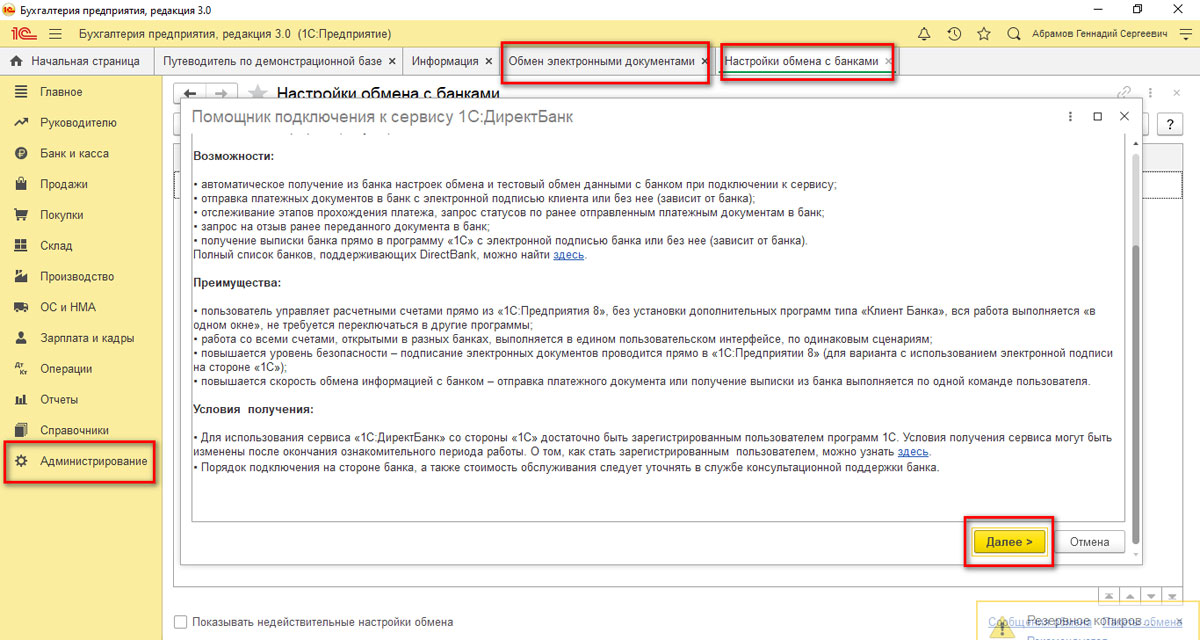
Рис.1 Окно создания настройки
После соглашения с условиями можно переходить непосредственно к настройке.
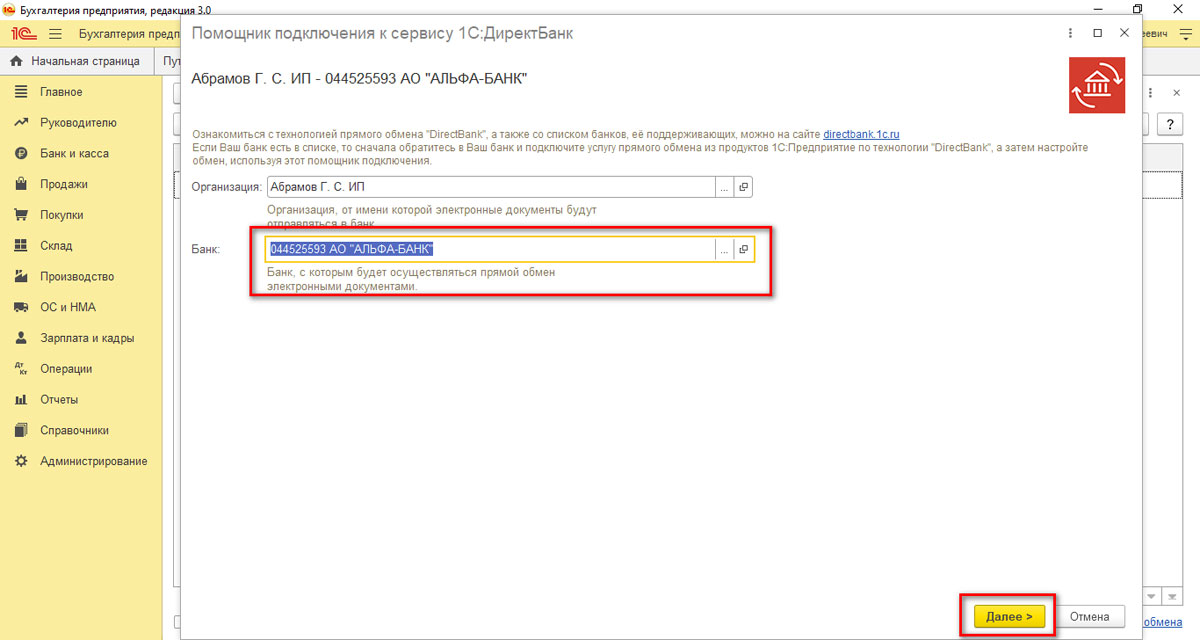
Рис.2 Настройка
Следующий шаг – добавить действующий сертификат КЭП, полученный у банка для работы с Альфа-Линк.
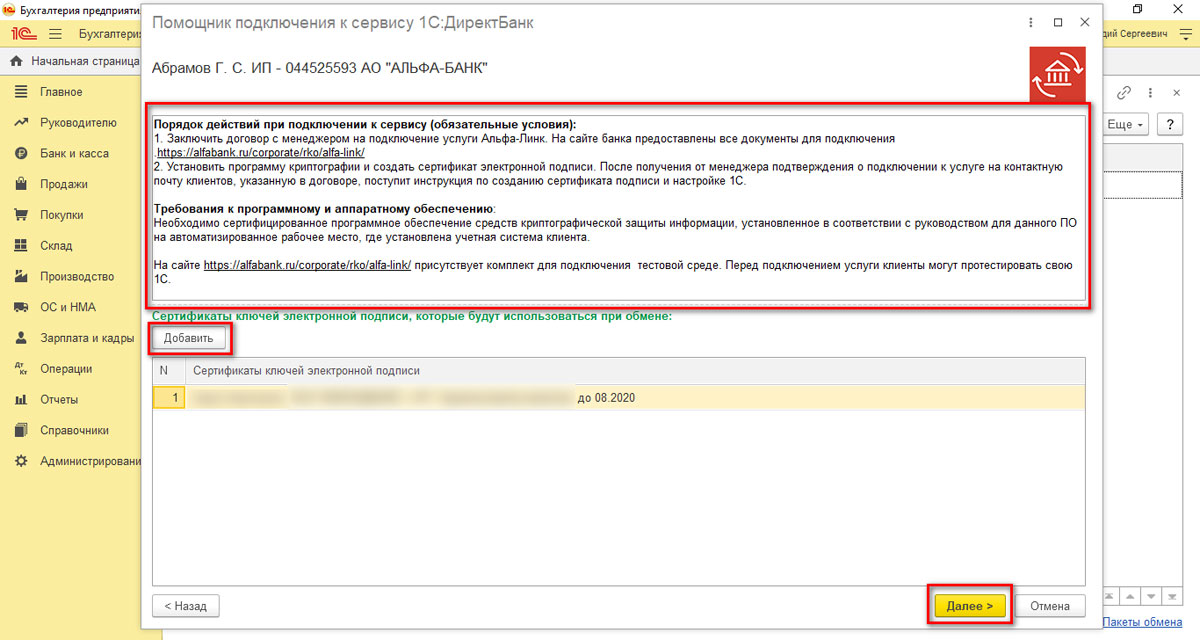
Рис.3 Регистрируем сертификат
Далее программа создаст все необходимые настройки автоматически.

Рис.4 Системные настройки
После того как все настройки выполнены, можно переходить в раздел «Банк и Касса» и приступать к работе с платежными поручениями и выписками Альфа-Банка напрямую, без сторонних файлов выгрузки.
Экспорт или импорт документов, а также использование зарплатного проекта, больше не потребуют выгрузки файлов с данными формата .txt на компьютер и последующей загрузки в Банк-Клиент.
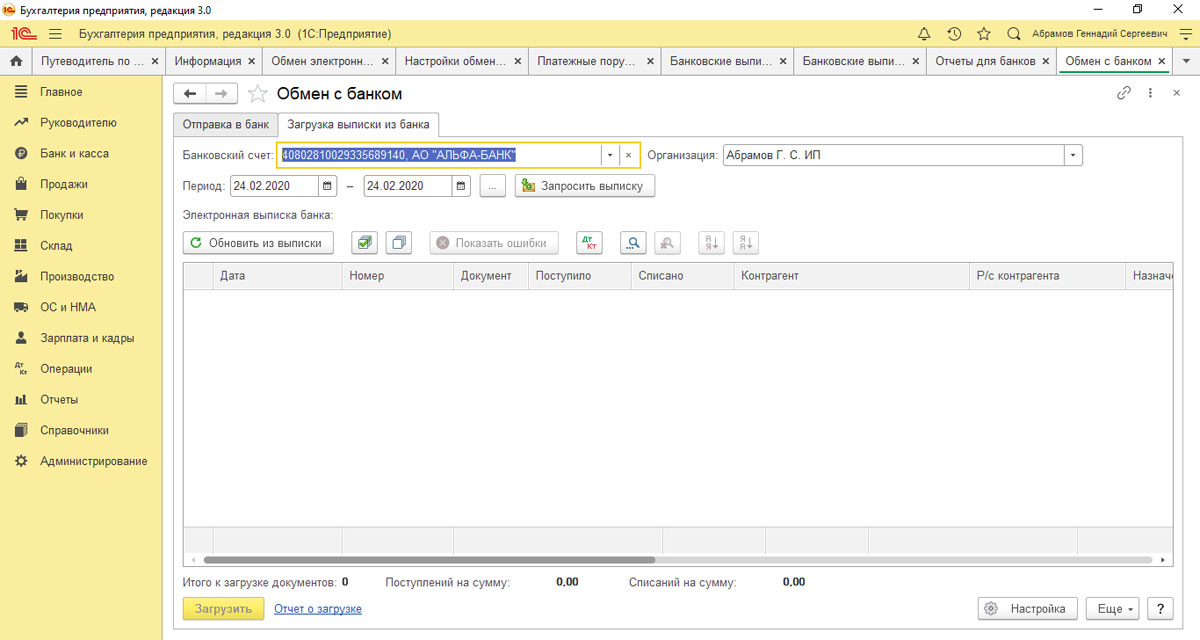
Рис.5 Прямой обмен
Мы рассмотрели основные пункты настройки обмена 1С:Директ-Банк с Альфа-Банком посредством банковского клиента Альфа-Линк. Если у вас остались вопросы, обратитесь за консультацией по программе 1С к нашим специалистам, мы с радостью вам поможем, а в рамках действующего договора ИТС ПРОФ с нашей компанией, наши специалисты подключат и помогут настроить 1С:Директ-Банк без дополнительной оплаты.

Интеграция 1С с банками
Загрузка выписок, контроль платежей, управление счетами в Сбербанк, ВТБ, Альфа-банк, Тинькофф и т.д.

Консультация по обмену 1С с Альфа-банком
Поможем разобраться с настройками 1С:Директ-банк для обмена с Альфа-банком. Первая консультация бесплатно!

Загрузка и выгрузка выписок. Сбербанк, ВТБ, Альфа-банк, Тинькофф и другие. Бесплатный доступ к 1С:Директ-банк.

Настроим API-интеграцию 1С со Сбербанк Бизнес Онлайн. Функционал банка теперь доступен прямо в 1С!
Чтобы настроить обмен с клиент-банком в 1С Бухгалтерии 8.3, можно обратиться к нашим специалистам по сопровождению 1С, или произвести настройки самостоятельно, начав с открытия « Банк и касса-Банковские выписки»

Рис.1 Банковские выписки
Здесь в списке документов жмем «ЕЩЕ-Настроить обмен с банком».

Рис.2 Настроить обмен с банком
Настройка обмена в 1С с клиент-банком для каждого р/сч фирмы предусматривает заполнение полей:
- Организация;
- Обслуживаемый банковский счет;
- Имя программы. Тут надо выбрать идентифицирующую программу. Если в указанном списке вы не наименование таковой, то надо выбрать любую из предоставленного списка;
- Прописываем имя файла, откуда загрузятся операции по р/сч, и файла, в который загрузятся;
- Кодировка. 1С 8.3 может обмениваться форматами DOS и Windows, поэтому указываем кодировку, соответствующую клиент-банку.
Группа реквизитов, которые могут быть проставлены по умолчанию:
- Группа для новых контрагентов
- Статьи ДДС.
- В выгрузках указываем, какие документы войдут в файл и будут контролироваться при загрузке (корректность номера документа и безопасность обмена с банком).
- В Загрузках справа активируем автоматическое создание ненайденных элементов (т.е. при загрузке выписки программа автоматически будет создавать контрагентов, договора, р/сч, которые она не нашла в справочниках ), а также демонстрацию формы «Обмен с банком» перед загрузкой.
- Тут же отмечаем, что после загрузки документы надо проводить автоматом.

Рис.3 Заполнение информации
Нажимаем «Сохранить и закрыть» и получаем пример заполнения настройки нужного нам обмена.

Рис.4 Пример заполнения настройки нужного нам обмена
Чтобы загрузить или выгрузить из клиент-банка документы, в журнале «Банковские выписки» жмем «ЕЩЕ-Обмен с банком».

Рис.5 Загрузка и выгрузка документов из клиент банка
Второй вариант – там же нажать на «Загрузить».
Заходим в окно «Обмен с банком».
Настройка выгрузки в клиент банк
Выбираем закладку «Отправка в банк», находим организацию, по которой надо выгрузить документы, банковский счет и период, за который мы выгружаем документы.

Рис.7 Настройка выгрузки в клиент банк
После этого табличная часть заполняется документами, при этом красный шрифт означает, что либо он некорректно заполнен, либо платежка недействительна. Черный цвет говорит о том, что заполнение корректное, можно делать выгрузку в файл банк-клиент.

Рис.8 Выгрузка в файл
Выбирая документы, которые необходимо выгрузить в Клиент-банк, проставляем напротив них галочки. В поле «Файл выгрузки в банк» указываем путь выгрузки и жмем «Выгрузить».

Рис.9 Файл выгрузки в банк
Загрузка выписки из банка
В закладке «Загрузка выписки из банка» отмечаем организацию, банковский счет и файл загрузки. Жмем «Обновить из выписки».

Рис.10 Загрузка выписки из банка
Табличная часть заполнится данными из файла, при этом строки с красным шрифтом говорят, что программа не нашла в справочниках данные (р/сч, контрагента по совпадению ИНН и КПП), на которые необходимо распределить документы поступления или списания. Черным цветом выделены корректно распределенные документы.

Рис.11 Корректно распределенные документы
Если в настройке обмена с клиентом банка вы отметили «Автоматическое создание ненайденных документов», программа автоматически создаст ненайденные объекты, если «Автоматическое создание ненайденных документов» – будет активна кнопка «Создать ненайденное», по которой доступен журнал «Создание ненайденных объектов».

Рис.12 Создание ненайденных объектов
Здесь, нажав на кнопку «Создать», можно создать все объекты либо выбрать определенные объекты, которые необходимо создать.

Рис.13 Создать объекты
Создав ненайденные объекты, выбираем проставлением галочки документы из выписки, которые мы хотим загрузить. Жмем «Загрузить».

Рис.14 Выбираем документы
После загрузки мы можем просмотреть «Отчет о загрузке».

Рис.15 Отчет о загрузке
Он содержит информацию по загруженным и незагруженным в программу документам.

Рис.16 Данные по загруженным документам

Рис.17 Данные по незагруженным документам
Посмотреть загруженные документы можно в блоке «Банк и касса-Банковские выписки».

Рис.18 Посмотреть загруженные документы
Загруженные документы будут отображаться в журнале «Банковские выписки», проведенные будут отмечены зеленой галочкой.

Рис.19 Банковские выписки
Создание платежного поручения
Рассмотрим пошагово, как создать платежное поручение и выполнить его импорт в клиент-банк.
Шаг 1. Перейдите в раздел «Банк и касса-Платежные поручения».

Рис.20 Журнал платежных поручений
Платежное получение можно создать двумя способами:
- Новый документ – кнопка «Создать»;
- Скопировать имеющийся, ранее созданный документ, и отредактировать – кнопка «Копировать».
Шаг 2. Создайте платежное поручение.

Рис.21 Создание платежного поручения
Шаг 3. Заполните реквизиты документа, в зависимости от выбранного вида операции. Сохраните через «Провести и закрыть».

Рис.22 Заполнение реквизитов платежного поручения

Интеграция 1С с банками
Загрузка выписок, контроль платежей, управление счетами в Сбербанк, ВТБ, Альфа-банк, Тинькофф и т.д.
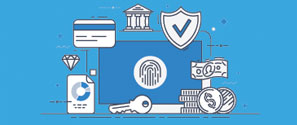
Консультация по настройке клиент-банка
Поможем разобраться с настройкой клиент-банка в 1С. Первая консультация бесплатно!
Настройка обмена данными с клиент-банком

Рис.23 Кнопка отправки документов в банк
Шаг 2. Нажмите «Настройка» внизу окна.

Рис.24 Окно «Обмен с банком»
Шаг 3. Заполните поля настройки. Укажите программу, через которую производится связь с банком.

Рис.25 Выбор банковской программы
Шаг 4. Укажите файл выгрузки для обмена данными. Файл формируется в формате .txt и имеет имя 1С_to_kl (из 1С в клиент-банк).

Рис.26 Окно выбора файла выгрузки
Шаг 5. Укажите файл загрузки для обмена данными с банком. Файл загрузки имеет имя kl_to_1С (из клиент-банк в 1С).

Рис.27 Окно выбора файла загрузки
Шаг 6. Укажите статью движения денежных средств (ДДС) по умолчанию.

Рис.28 Настройка статьи ДДС по умолчанию
Шаг 7. Сохраните настройку.
Настройка выполнена, можно перейти к отправке платежек в банк. После настройки, имя файла выгрузки указывается автоматически.
Шаг 8. Нажмите «Выгрузить». Файл сохранится в указанную директорию.

Рис.29 Выгрузка платежек в файл
Особенностью программы 1С:Бухгалтерия является то, что для настройки прямого обмена с банком надо воспользоваться сервисом DirectBank*. Так как условия работы устанавливаются со стороны банка, параметры настроек необходимо выяснить в своем банке.
*DirectBank является альтернативной технологией по организации взаимодействия между предприятием и банком. Всего 40 банков поддерживает данную технологию и ряд основных конфигураций 1С.
Дата публикации 15.10.2019
Использован релиз 3.0.73
В программе для загрузки и выгрузки файлов в/из системы "Клиент-банк" необходимо выполнить настройку обмена данными с системой "Клиент-банк" (рис. 1):
- Раздел: Банк и касса – Банковские выписки.
- По кнопке "Еще" выберите "Настроить обмен с банком". В открывшемся окне "Настройка обмена с клиентом банка" выберите:
- банковский счет, по которому будут выгружаться платежные поручения и загружаться выписки;
- название программы банк-клиента из списка;
- в поле "Файл выгрузки в банк" укажите расположение файла 1с_to_kl.txt (файл создается автоматически), если планируется выгружать платежные поручения из программы "1С:Бухгалтерия 8" в "Клиент-банк";
- в поле "Файл загрузки из банка" укажите расположение файла kl_to_1c.txt (файл создается автоматически) для загрузки данных из "Клиент-банка";
- переключатель "Кодировка" по умолчанию установлен в положение Windows, его можно установить в положение DOS (кодировка должна соответствовать кодировке в программе "Клиент-банк");
- в поле "Группа для новых контрагентов" можно указать группу, в которую будут добавляться новые контрагенты (которых еще нет в информационной базе) при их создании. Если оставить поле пустым, то новые контрагенты будут создаваться в корне справочника "Контрагенты";
- в блоках "Выгрузка" и "Загрузка" установите или снимите флажки по параметрам выгрузки и загрузки (например, чтобы отключить автоматическое проведение банковской выписки после загрузки снимите флажки "Поступление на расчетный счет" и "Списание с расчетного счета" в блоке "После загрузки автоматически проводить").
- Кнопка "Сохранить и закрыть".
Для прямого взаимодействия с банком без загрузки и выгрузки файла в/из системы "Клиент-банк" воспользуйтесь сервисом 1С:ДиректБанк. При этом обязательно использование электронных подписей. Условия подключения и способ взаимодействия устанавливает банк, в котором открыт счет.
Смотрите также


После получения согласия от пользователя, программа запросит у сайта маркер доступа, сохранит его и сможет работать без дополнительной авторизации, пока пользователь не вызовет команду «Завершить работу пользователя».
В отличие от предыдущего варианта, при выборе «Сохранить имя и пароль в настройках» будет сохранен не только маркер доступа, но и данные для авторизации. Такой подход применяется если предыдущий вариант авторизации по каким-либо причинам не работает. Вариант «Сохранить имя и пароль в настройках» применять не рекомендуется, так как реквизиты пользователя хранятся в информационной базе в открытом виде.
В случае если после первой синхронизации пользователь увеличит параметр «Глубина синхронизации» в настройках, то недостающие данные будут дозагружены. При уменьшении параметра «Глубина синхронизация» загруженные ранее среза данные не стираются и не обновляются.
Рабочий стол
Рабочий стол состоит из двух панелей.
Левая панель содержит вкладки «Счета» и «Бюджет», в которых в древовидной форме отражены все счета пользователя и состояние бюджета на текущий месяц.
Правая панель содержит список операций с возможностью настройки отбора.
Двойной клик по счету в панели счетов включает отбор по этому счету в списке операций.

Операции
Новая операция может быть создана путём нажатия кнопки Создать (Ins) в списке операций, либо по команде «Создать», «Операция».
В открывшемся окне следует указать:

Запись новой или редактирование имеющейся операции помещает её в очередь отправки данных на сайт.
Быстрый ввод нескольких операций
Для ввода нескольких операций с контролем общей суммы следует воспользоваться командой "Создать", "Несколько операций". Указать счет, дату, сумму всех операций (для контроля ввода), заполнить табличную часть "Операции". Сумма для каждой вновь добавленной строки "Операции" будет вычисляться как разница между "Сумма операций" и итог по колонке для уже введеных операций.
Все операции будут записаны с указанными метками.
Запись операций выполняется по кнопке "Записать". В случае расхождения суммы операций и итога по колонке "Сумма" программа предупредит об этом.

Счета
По правой кнопке мыши в панели счетов можно вызывать контекстное меню. В меню доступны следующие пункты:
В форме редактирования счета можно изменить следующие поля:

Категории
Подобное деление выполнено с целью предотвращения возможности выбора некорректной категории для разных видов операций.
Изменение существующей или добавление новой категории помещает её в очередь отправки данных на сайт.
Синхронизация
Синхронизация запускается вручную:
Синхронизация запускается автоматически когда пользователь авторизован:
Автоматическая синхронизация при запуске программы и при изменении данных может быть отключена в настройках. Для этого нужно установить для параметра «Фоновая синхронизация» значение «Нет».
Отчеты
Доступны отчеты «Расходы», «Доходы» и «Остатки и обороты».
Отчеты построены на системе компоновки данных, позволяющей пользователю гибко настраивать отображаемые поля, отборы, сортировку, оформление.

Сравнение с выпиской
Иногда бывает, что срок блокировки денег на карте истекает до момента списания магазином, и заблокированная сумма попадает в свободный остаток. А затем всё-таки списывается. Так же бывает, что некоторые службы накладывают блокировки на средства, которые потом они высвобождаются, полностью исчезая из банковской выписки. С обработкой «Сравнение с выпиской» выявить такие операции не представляет труда.
Итак, мы обнаружили, что остаток на счете в банке и данные в нашей учетной системе различаются. Как понять, какая операция явилась причиной различия? Заходим в интернет-банк, скачиваем в файл CSV выписку за последний месяц, загружаем его в обработку «Сравнение с выпиской». Выбираем счёт, и двойным кликом в табличном документе выбираем колонку с суммами для сравнения.
Обработка выполнит анализ сумм и сопоставит каждой строке в выписке операцию. В случае если по одной оплате в системе вы разносили несколько разных операций система будет пытаться сопоставить операции по меткам. То есть операции, совершенные в один день и помеченные одинаковой меткой, будут группироваться в целях сравнения с выпиской.
В поле «Остаток по выписке» следует указать остаток по данным банка. Если в таблице обнаружатся суммы, совпадающие с разницей, они будут помечены особым цветом и комментарием.

Очистка данных в локальной базе
Если по каким-то причинам возникла необходимость очистить локальную базу от данных, можно воспользоваться командой «Сервис», «Очистить все данные». При этом очищаются только данные в локальной базе.
Благодарности
При разработке использовались материалы следующих публикаций:
Новое в версии 1.0.1.5
- Новые возможности платформы 8.3.5 - быстрый поиск в списке операций
- Быстрый ввод нескольких операций перед записью выполняет свертку строк по категориям
- Новая диаграмма ежедневного контроля исполнения бюджета
- Отчет "Капитал"
Новое в версии 1.0.1.3
- Добавлена возможность быстрого ввода нескольких операций с контролем итога
- Диаграмма бюджета обновляется при вводе операций (ранее обновлялась только при синхронизации)
- В диаграмму бюджета добавлена стрелка с указанием планового расхода на текущую дату (желтая стрелка)
Новое в версии 1.0.1.1
Новое в версии 1.0.0.3
- Добавлена обработка для сравнения данных с выпиской Альфа-Банка
Новое в версии 1.0.0.2
- Исправлены ошибки
- Улучшено отображение состояния бюджета, теперь в виде измерительной диаграммы
- Добавлена возможность запуска фоновой синхронизации после изменения данных. Для этого в настройках следует добавить "Фоновая синхронизация: Да"
- Добавлена проверка перед выходом из программы: в случае если остались неотправленные данные, система предложит выполнить синхронизацию
Специальные предложения









(3) Целиком согласен. Облачный сервис - это для наивных, которые верят в понятие "конфиденциальность".
"Три года назад" - это с тех пор продолжался поиск удобных сервисов? Так долго? Мдя, я вот за пару дней себе мини-конфу наваял.
(3) Вас же никто не заставляет пользоваться сервисом. Это просто дополнительная удобная возможность скачать свои данные из облака на настольный компьютер в базу данных 1С:Предприятие и пользоваться ими как душе угодно: для анализа, обработки или резервного копирования.
(5) Ага, а чтобы приложение было удобно - ещё от силы неделя работы. Стыковаться с чем-то чужим, предопределённым и данным как факт, дольше и тяжелее, чем сделать удобное лично себе. А вот если замахиваешься на удобство для более широкого круга - тогда уж надо подходить по всей науке - предметная область, бизнес-процессы, ожидания/предпочтения целевой группы и прочий когнитив. Но мне почему-то кажется, что в личных финансах на вкус и цвет все фломастеры столь же разные, сколь различен дизайн кошельков и портмоне, и настоящее универсальное решение мало востребовано, разве только на гаджетах.
(3)1. У меня, например, ничего особо секретного нет в домашних финансах. Чем они могут быть интересны постороннему лицу? Чисто ради любопытства или сбора статистики какой-нибудь обезличенной.
2. Дело вкуса - мне такси наоборот нравится
3. Не думаю, что это проплаченная реклама, а бесплатная реклама понравившегося сервиса - это не реклама.
Спасибо вам огромное за публикацию.
В рекомендациях указана тестовая версия 8.3.4 платформы 1С:Предприятие. Скажите, пожалуйста, ваша конфигурация под 8.3.3 работать не станет?
(8) Пожалуйста! Если появятся идеи по доработке или информация об ошибках - присылайте.
Под 8.3.3 работает, только при синхронизации окно прогресса криво отображается: прорисовывается только заголовок. Под 8.3.4 такой проблемы нет.
(14) Отличная идея! Я пока не смотрел 1С:Деньги. Возможно, там будет не совсем подходящая структура. Насколько понимаю, 1С:Деньги - конфигурация платная?
(12) Сейчас, в тестовом режиме, приложение работает для любого тарифа.
Кроме того, когда впервые регистрируетесь, на два месяца дают бесплатный доступ в самом полном тарифе FullPRO.
По тестировал )
Сразу уточню, что EasyFinance.ru не пользуюсь, может быть пробовал, но пока для себя не нашел ни одной системы учета личных финансов для мобильной платформы, которая бы меня устроила. Некоторые Ваши решения могут быть связаны с ограничениями сервиса, но всё же отмечу всё.
Итак недостатки:
0) Нет справки как пользоваться и для чего заполнять поля.
1) Для чего обязательно для категорий расходов выбор группы и пользователя.?
2) Справочник категории расходов имеет иерархию групп и элементов, удобней иерархию элементов, по собственному опыту очень часто хочется разнести расход на группу, в Вашем случае придется создавать одноименный элемент.
3) Нет возможности разносить чек, т.е. иметь итоговую сумму, но разбивать на несколько статей расходов.
4) И доход и расход одним документом - просто плохой тон, хоть в журнале они и выделяются по разному, по идее должны быть разные документы.
5) Список статей (дох и рас) стоит флаг "Скрытая", видимо отбор, по логике должен быть флаг показывать
6) Справочник валют не заполняется в пустой базе, мы живем в России и рубли должны быть "По умолчанию"
7) Курс для валюты, относительно чего.
8) Счета, опять пользователь, для сего и почему не открывается справочник счетов?
9) В полных правах доступно интерактивное удаление элементов без проверки ссылочной целостности.
10) Настройки - Где нормальный интерфейс? Добавлять вид настройки и значение в список - это ужас.
11) Для чего в настройках пользователя Дох и расх категории метки валюты и ИДЕНТИФИКАТОР. Идентификатор выделит, т.к. полагаю он создается при обмене и не должен создаваться интерактивно.
К сервису не подключался, у Вас не написано, что это обязательно. Работающего пользователя создать не удалось ни через пользовательский интерфейс (он создался, но ни где не работал) ни через конфигуратор.
В сухом остатке за идею +, за реализацию -. До версии 1.0 она, пока, не дотягивает, с натяжкой бетта.
Надеюсь результаты теста для Вас будут полезны.
(18)
>> 3) Да, удобная операция. Сам часто разношу длинные чеки. Обещаю подумать, как это можно реализовать. Если подкинете идею, или покажете где подсмотреть - буду благодарен.
1С Деньги
Конфа конечно тоже далеко не идеальна, но это лучшее что я видел для себя.
>> 5) Отметка рядом с отбором "Скрытая" означает, что отбор включен. А сам отбор выполняется по полю "Скрытая" = "Нет". То есть отображаются все не скрытые категории.
Это я догадался, я про то что только скрытые пользователю обычно, читай всегда, не нужны, потому можно упростить интерфейс и сделать его более интуитивным.
9,10,11) Всё таки роль лучше добавить и убрать из прав всё, что пользователю не нужно делать: Удалять всё сразу без проверки, создавать идентификаторы и валюту, задавать настройки в программе (хотя их обзор в нормальном интерфейсе может быть полезен) и пр и пр.
По контролю подключения к сервису, придется проверять перед открытием каждой формы списка, прошло ли подключение.
Касательно 1С:Денег - готов рассмотреть написание подсистемы для интеграции с этой конфой, но пока не готов её покупать. Попробую выступить на тамошнем форуме с предложением к разработчикам и найти пути взаимодействия :)
(20) ))) Ну думаю Вам будет не сложно найти на просторах интернета работающую "Демо" версию 1С Денег.
Личное мнение: "гиковская" программа может быть только для личного использования, если публикуете, а тем более стремитесь распространять, то это уже должно быть с "защитой от дурака" и максимально интуитивно. Потому почти все мои разработки не видят свет, не могу выделить время нормально оформить.
Потестировали, похоже что все описанные ранее ошибки исправлены )
Весь основной функционал сайта работает и здесь (ну за исключением календаря и т.п.)
Из мыслей по улучшению
1. добавить форму по забиванию больших чеков, сейчас приходиться каждый раз создавать операцию для каждой позиции, что добавляет лишние телодвижения, в идеале в одной (отдельной) форме забить все позиции чека (категория, сумма) увидеть по окончанию итог который сверяется и при проведении создается необходимое количество операций (этого функционала на сайте почему то нет)
2. доработать отчеты
Планы по созданию мобильного клиента остались? Хоть и сомневаюсь, что на 1С можно сделать быстрое и удобное приложение, но надеюсь что я ошибаюсь )
Спасибо и удачи!
(24) LaninaNata, спасибо за комментарии!
Сейчас готовлю новую версию, которая умеет синхронизировать не только все данные в системе (что может занять длительное время), а только с указанной глубиной. Еще будет пошаговое руководство пользователя, что называется "для чайников".
Отличная идея по поводу ввода больших чеков! Сделаю.
Если накидаете идей по поводу возможных отчетов, то постараюсь реализовать.
Автор статьи

Читайте также:

